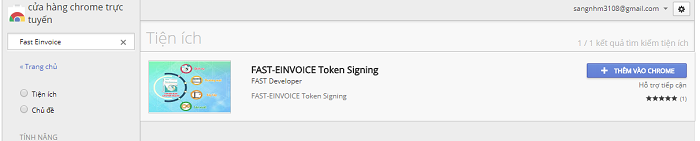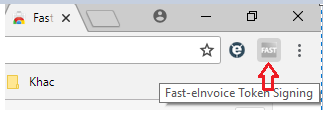Ngày đăng: 18/03/2021 – Ngày cập nhật: 30/03/2023
1. Khai báo ban đầu trên phần mềm phát hành hddt Fast e-Invoice |
||||||||||||
| Ở phần này chỉ hướng dẫn những mục cần thiết nhất liên quan đến Fast e-Invoice.
Chi tiết về Fast e-Invoice xem tài liệu hướng dẫn của phần mềm này.
|
2. Hướng dẫn tra cứu hddt cho người mua hàng trên phần mềm Fast e-Invoice |
| Truy cập vào trang: https://einvoice.fast.com.vn
Chọn “Mã nhận hóa đơn” và copy/paste từ email gửi người mua mã tra cứu vào ô bên dưới. Hoặc mở email thông báo phát hành hddt, click chuột vào đường dẫn tra cứu hóa đơn. Tiếp theo nhập “Mã xác thực” hiện ở phía trên (nếu nhìn không rõ thì chọn mã xác thực khác). Nhấn “Nhận”. Chương trình load lên mẫu in hóa đơn điện tử. Chọn “Tải tệp hóa đơn (xml)”. Chương trình tải về file xml. Nhấn vào xem file XML. Hoặc tại màn hình email hóa đơn điện tử có thể trực tiếp thực hiện các thao tác bằng các đường link dưới hình:
|
3. Kiểm tra xác thực chữ ký số của hddt đã phát hành |
| Truy cập vào trang: https://einvoice.fast.com.vn
Chọn “Mã nhận hóa đơn” và copy/paste từ email gửi người mua mã tra cứu vào ô bên dưới. Hoặc mở email thông báo phát hành hddt, click chuột vào đường dẫn tra cứu hóa đơn. Tiếp theo nhập “Mã xác thực” hiện ở phía trên (nếu nhìn không rõ thì chọn mã xác thực khác). Nhấn “Nhận”. Chương trình load lên mẫu in hóa đơn điện tử. Trên màn hình tra cứu Hóa đơn điện tử thực hiện các thao tác sau: 1 – Bấm chọn nút “Tải chứng thư”. 2 – Mở file “Chứng thư” vừa tải về. 3 – Xuất hiện bảng Open file, bấm chọn nút “Open”. 4 – Xuất hiện bảng Certificate, bấm chọn tab “General” và tab “Certification Path” để kiểm tra thông tin chữ ký số trên Hóa đơn điện tử. |
4. Chuyển đổi từ hddt sang hóa đơn giấy |
| Truy cập vào trang: https://einvoice.fast.com.vn
Chọn “Mã nhận hóa đơn” và copy/paste từ email gửi người mua mã tra cứu vào ô bên dưới. Hoặc mở email thông báo phát hành hddt, click chuột vào đường dẫn tra cứu hóa đơn. Tiếp theo nhập “Mã xác thực” hiện ở phía trên (nếu nhìn không rõ thì chọn mã xác thực khác). Nhấn “Nhận”. Chương trình load lên mẫu in hóa đơn điện tử. Trên màn hình tra cứu Hóa đơn điện tử, chọn “Chuyển đổi hóa đơn”. Nhập tên Người chuyển đổi. Sau khi nhấn nhận, chương trình tự load lại mẫu in có thêm thông tin Người chuyển đổi, Ngày chuyển đổi. |
5. Tệp lưu trữ dữ liệu gốc theo quyết định 635/QĐ – TCT |
| Theo quyết định 635/QĐ-TCT quy định khi phát hành HDDT, tệp lưu trữ dữ liệu gốc (xml) phải thể hiện tính chất hàng hóa để phân biệt giữa hàng hóa, dịch vụ thông thường, khuyến mại, chiết khấu thương mại hoặc ghi chú, diễn giải.
Cụ thể, dữ liệu tại phần chi tiết:
Lưu ý:
Ví dụ 1: Lập và phát hành HDDT có khai báo như sau:
Trường hợp này, HDDT mẫu chỉ có 1 thuế suất và mẫu có nhiều thuế suất được xử lý lưu giữ liệu giống nhau. Hóa đơn được lập và phát hành như hình: File dữ liệu gốc (xml) được lưu trữ như sau:
File xml, thẻ chứa thông tin tính chất hàng hóa để nhận dạng loại hàng hóa và sẽ tương ứng với thẻ của CQT: hàng hóa, dịch vụ có tính chất hàng hóa là 1.
Ví dụ 2: Lập và phát hành HDDT có khai báo như sau:
Trường hợp này chỉ áp dụng cho HDDT mẫu nhiều t.suất. Hóa đơn được lập và phát hành như hình: File dữ liệu gốc được lưu trữ như sau:
File xml, thẻ chứa thông tin tính chất hàng hóa để nhận dạng loại hàng hóa và sẽ tương ứng với thẻ của CQT: dòng chiết khấu thương mại tự chèn thêm, thể hiện tiền thuế ck nhóm theo từng loại thuế suất có tính chất hàng hóa là 3. |